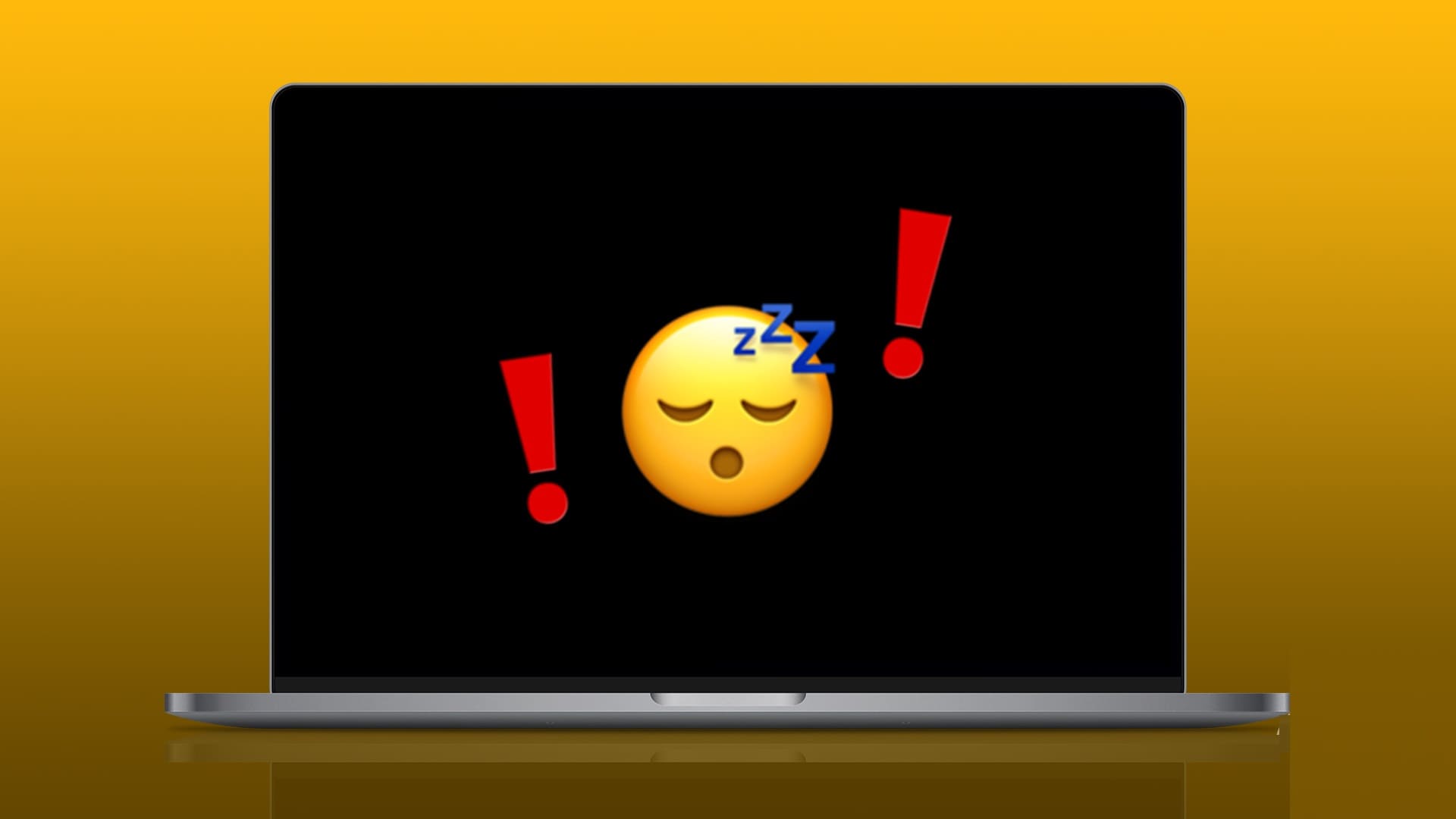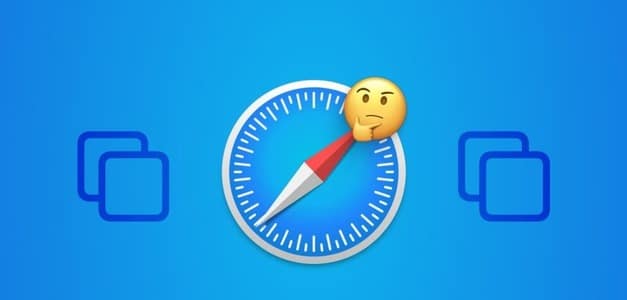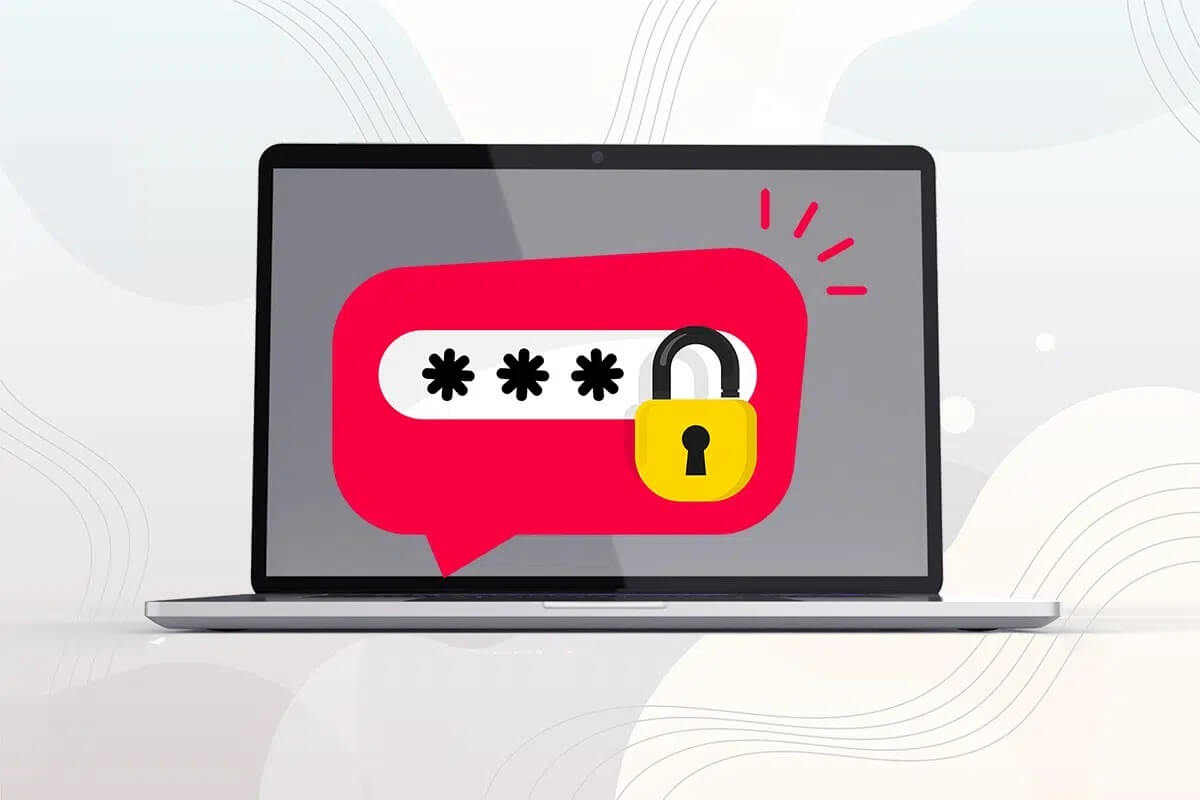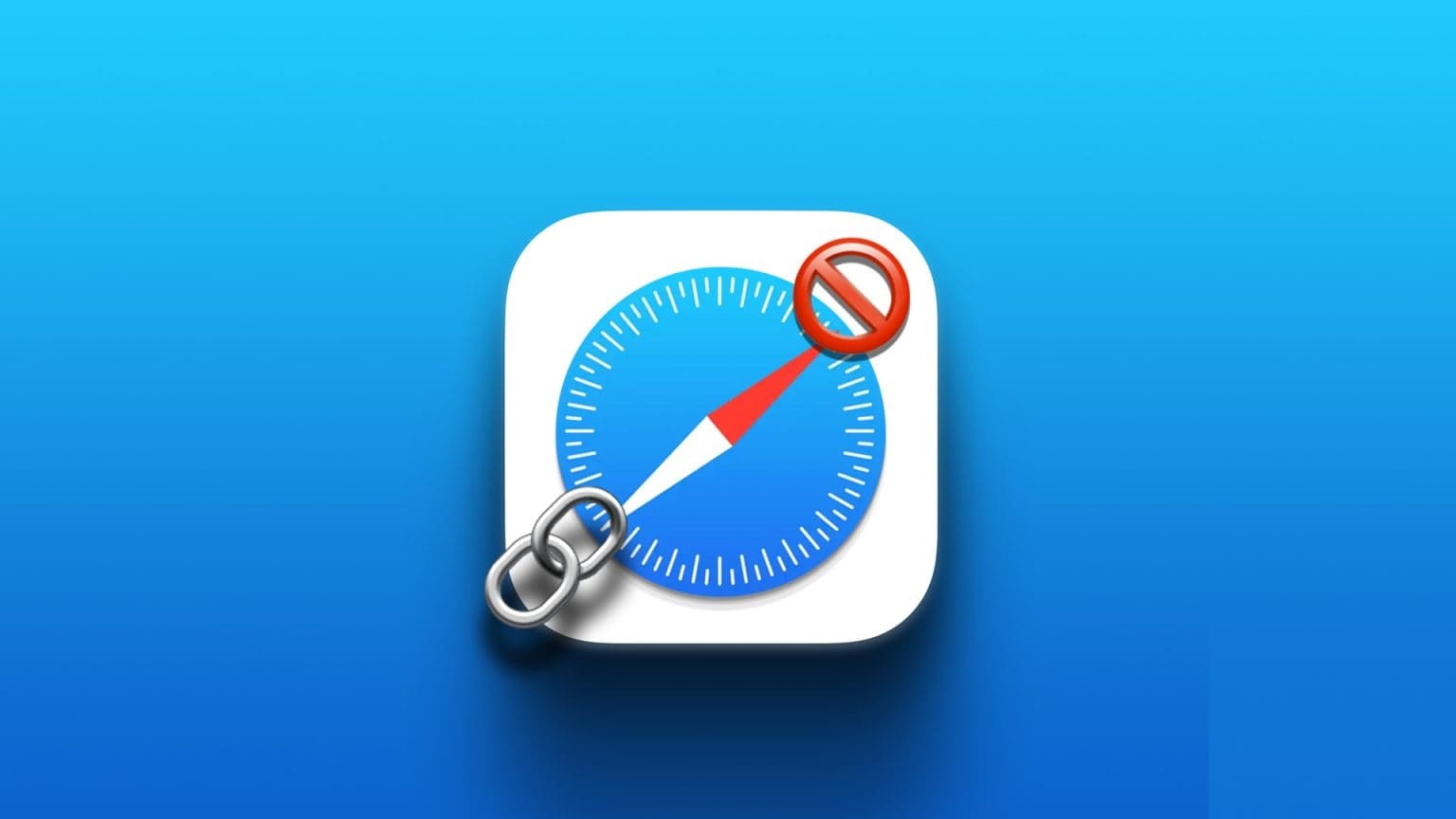Po klepnutí na fotky na iPhonu nebo iPadu se synchronizují s vaším účtem iCloud. Můžete k nim přistupovat pomocí aplikace Fotky na Macu. Aplikace Fotky také nabízí některé vestavěné nástroje pro úpravu fotografií. Můžete také Zkopírujte a vložte své úpravy Od jedné fotografie po více fotografií pomocí aplikace Fotky. Níže nejsou stahování fotografií z iCloudu do Macu.
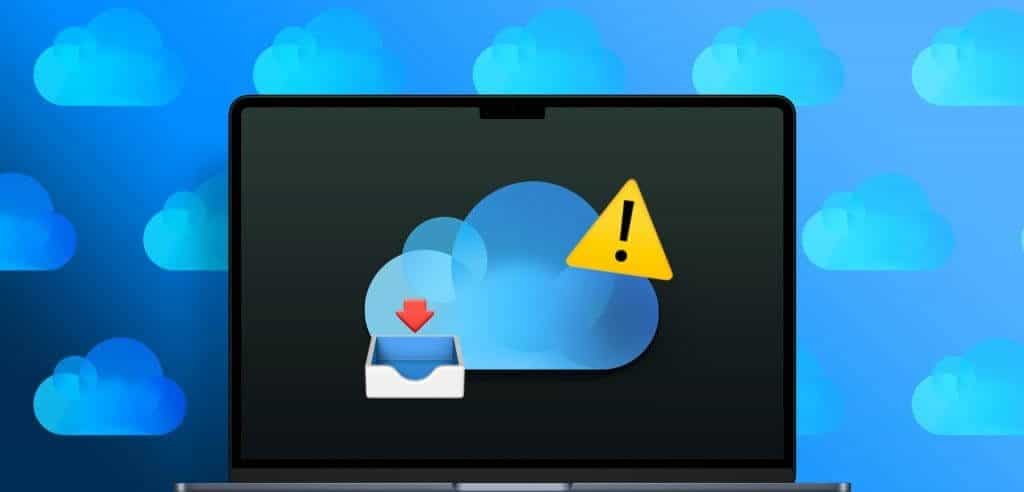
Své fotky si také můžete stáhnout z iCloudu na Macu, abyste k nim měli přístup. Pokud k nim nemáte přístup, zde je několik metod odstraňování problémů, které vám pomohou opravit fotografie, které se nestahují z iCloudu do vašeho Macu.
1. Zkontrolujte vnitřní úložný prostor vašeho Macu
Když mluvíme o chybách stahování souborů na Macu, vždy můžete začít kontrolou, kolik úložného prostoru zbývá na vašem modelu Macu. Pokud se fotografie z iCloudu do vašeho Macu nestahují, budete muset zkontrolovat stav interního úložiště. Stisknutím klávesové zkratky Command + mezerník otevřete Spotlight Search, zadejte Storage a stiskněte Return.
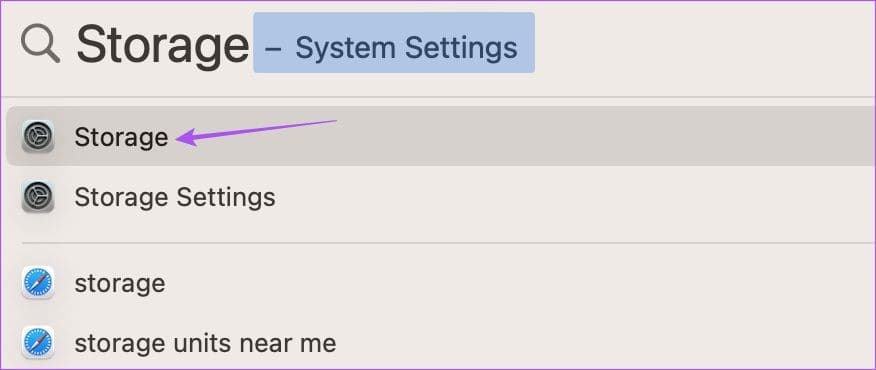
Uvidíte úplný rozpis interního úložiště vašeho Macu. Více informací naleznete v našem příspěvku Jak optimalizovat úložný prostor vašeho Macu.
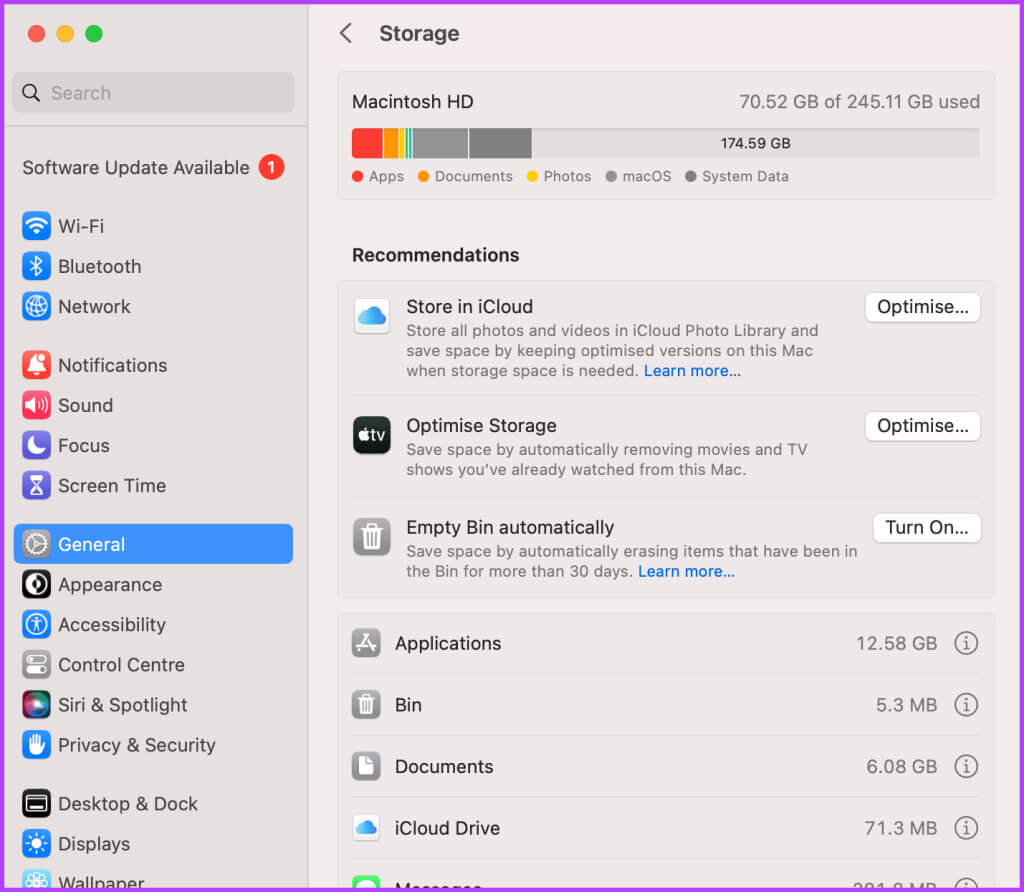
Můžete zkontrolovat stav úložiště vašeho Macu a odstranit soubory, které již nejsou potřeba, abyste uvolnili místo. Toto je doporučeno, pokud potřebujete stáhnout dávku obrazových souborů ve vysoké kvalitě.
2. Zkontrolujte, zda je váš MAC synchronizován s iCloud
Abyste si mohli stáhnout fotky do svého Macu, ujistěte se, že je váš Mac synchronizován s vaším účtem iCloud. Můžete to zkontrolovat prostřednictvím aplikace Fotky a nastavení systému na Macu. Zde je návod.
Použijte aplikaci Fotky
Krok 1: Stisknutím klávesové zkratky Command + mezerník otevřete Spotlight Vyhledávání, zadejte obrázky a stiskněte Vrátit se.
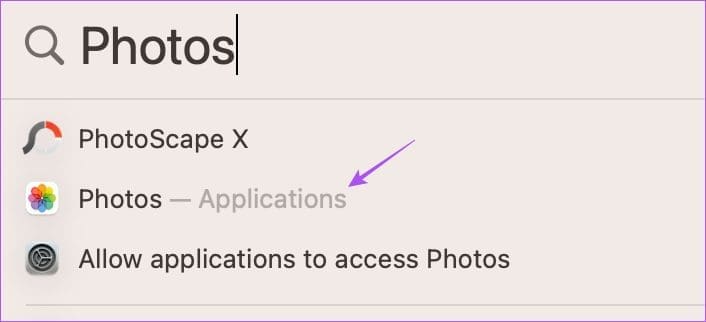
Krok 2: klepněte na Obrázky v levém horním rohu a vyberte Nastavení.
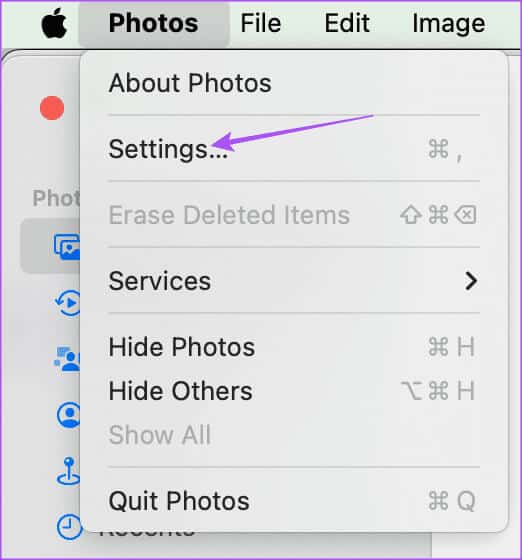
ةوة 3: Vyberte kartu iCloud.
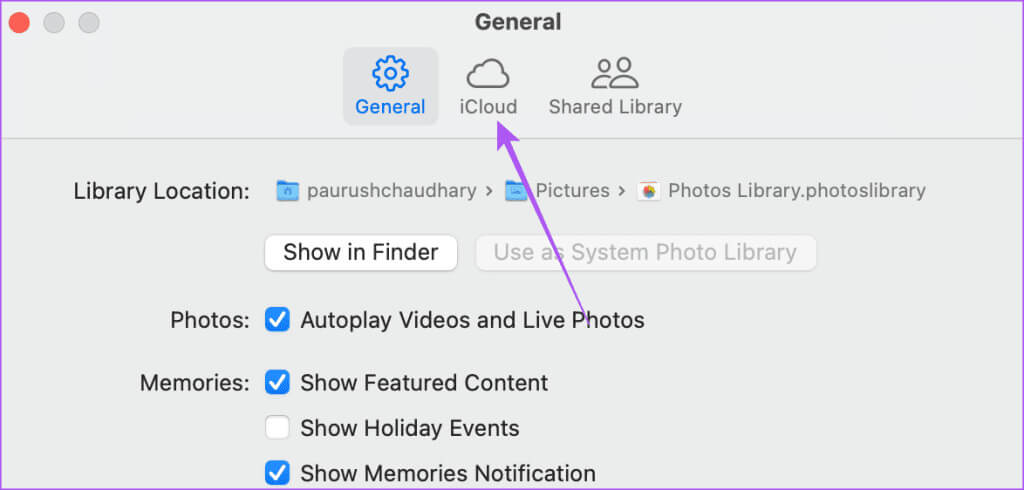
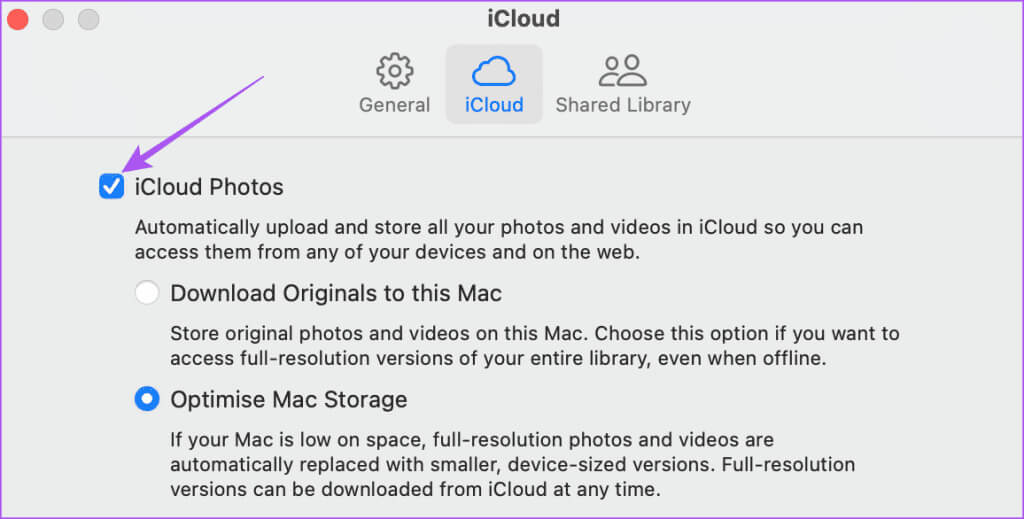
Použijte nastavení systému
Krok 1: Stisknutím klávesové zkratky Command + mezerník otevřete Spotlight Vyhledávání, zadejte nastavení systému a stiskněte Vrátit se.
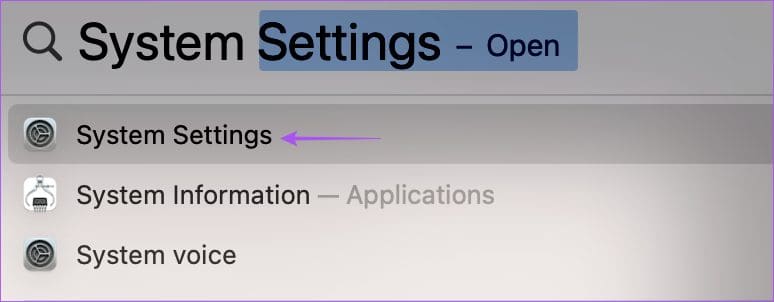
Krok 2: Klikněte na jméno svého profilu v pravém horním rohu a vyberte iCloud po pravé straně.
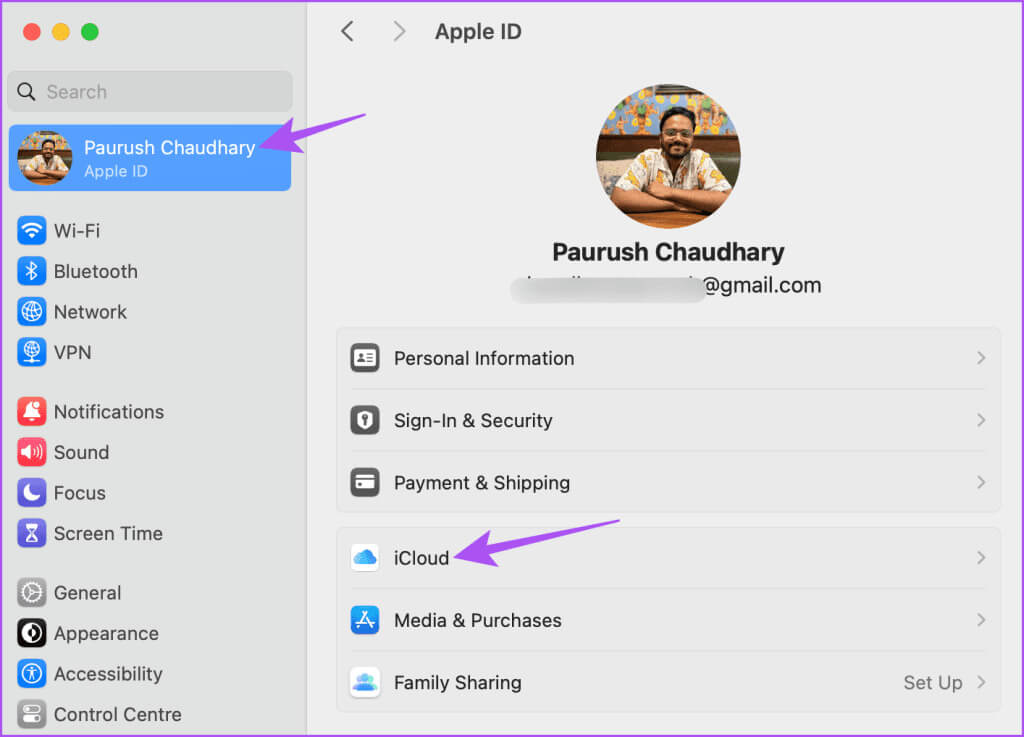
ةوة 3: Lokalizovat obrázky.
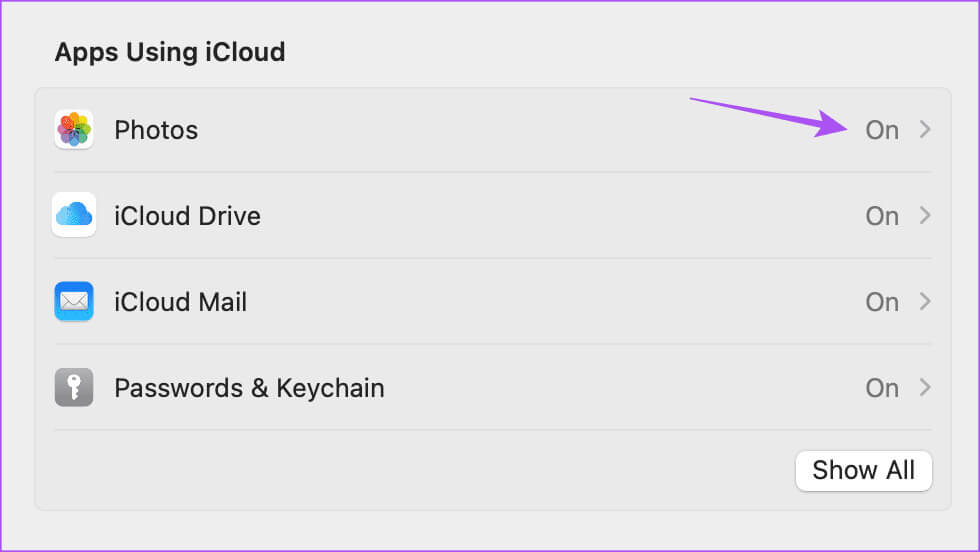
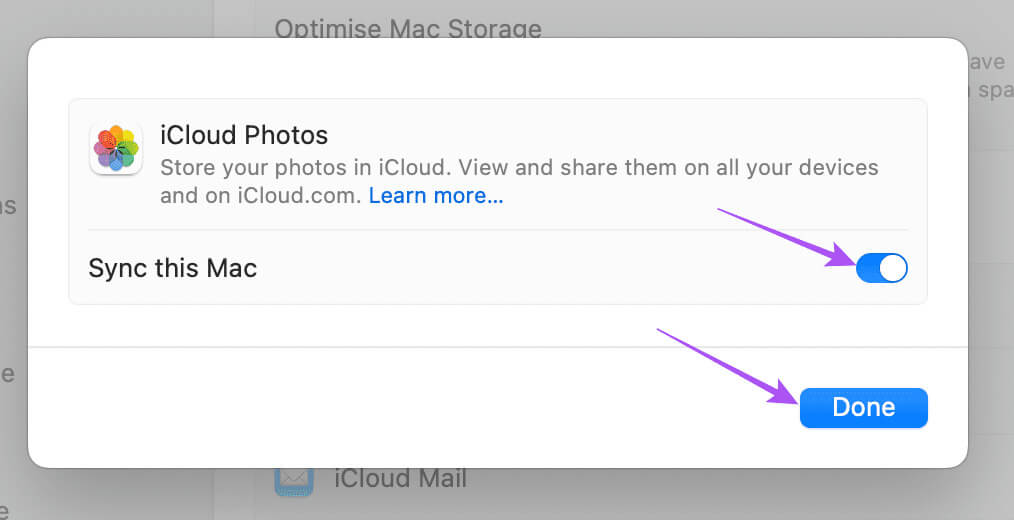
3. Zkontrolujte připojení k internetu
Chcete-li urychlit proces synchronizace vašeho Macu pro přístup k fotografiím z iCloudu,...Spusťte test rychlosti a otestujte své připojení k internetu. V případě, že máte dvoupásmový router, doporučujeme přepnout na frekvenční pásmo 5 GHz a sedět blízko routeru, abyste získali stabilní síťové připojení.
4. Vypněte Wi-Fi Low Data Mode
Pokud se při stahování fotek z iCloudu do Macu stále zobrazuje chyba, zkontrolujte, zda jste nezakázali režim Wi-Fi Low Data Mode. Tato funkce snižuje spotřebu dat počítačem Mac a je užitečná, pokud máte na svém internetovém tarifu denní datové limity. Chcete-li však tento problém vyřešit, doporučujeme jej vypnout.
Krok 1: Stisknutím klávesové zkratky Command + mezerník otevřete Spotlight Vyhledávání, zadejte Wi-Fi a potom klepněte na Vrátit se.
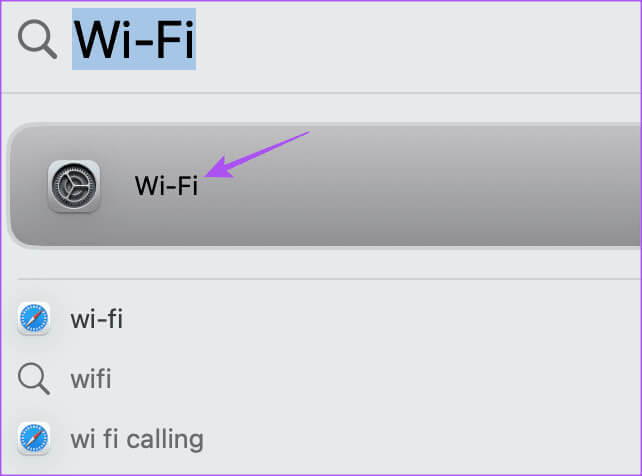
Krok 2: klepněte na detaily vedle připojené sítě Wi-Fi.
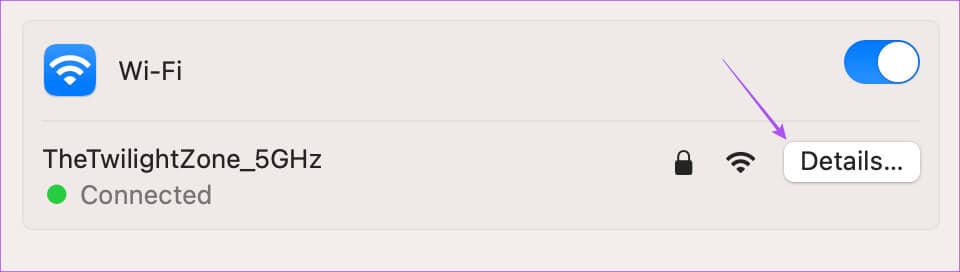
ةوة 3: Klikněte na přepínací tlačítko vedle Nízký datový režim jej zakázat.
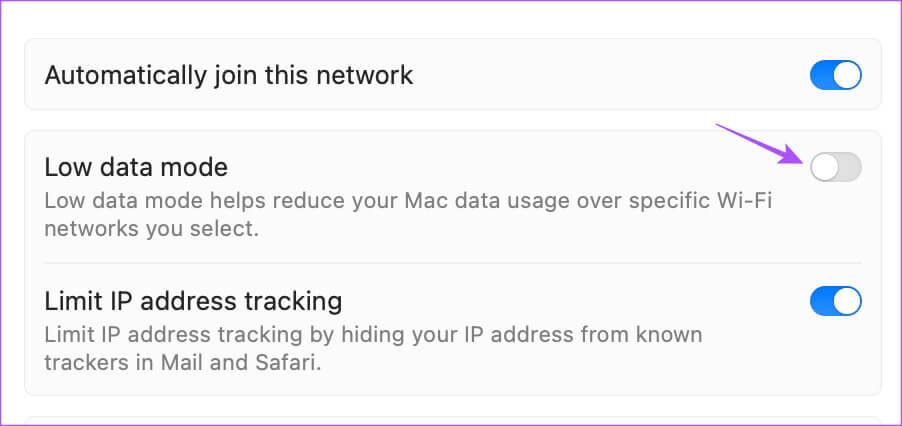
Krok 4: klepněte na Bylo dokončeno. Poté zavřete okno a zkontrolujte, zda je problém vyřešen.
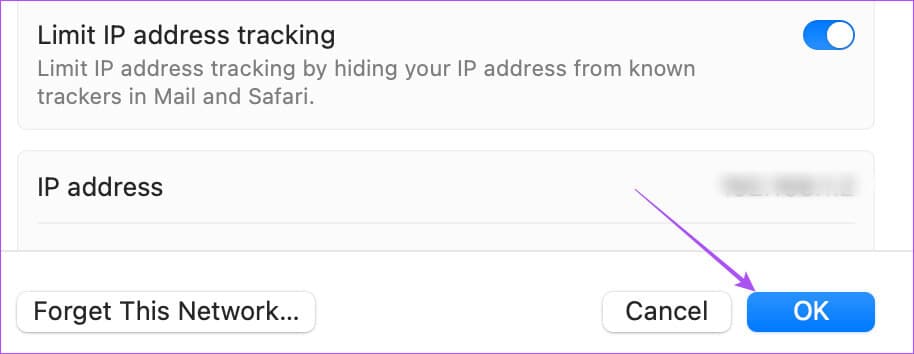
5. Aktualizace MACOS
Posledním řešením, pokud pro vás žádná z možností nefunguje, je aktualizace verze macOS na vašem zařízení. Je možné, že aktuální verze macOS obsahuje některé chyby, které k tomuto problému vedou.
Krok 1: Stisknutím klávesové zkratky Command + mezerník otevřete Spotlight Vyhledávání, A napište Zkontrolujte aktualizace softwaru, poté stiskněte Vrátit se.
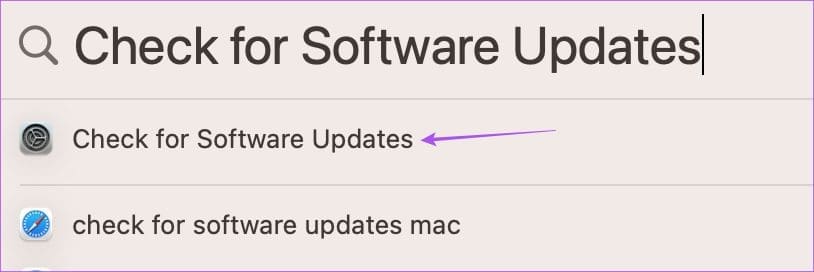
Krok 2: Pokud je k dispozici Aktualizovat, Stáhněte a nainstalujte jej do svého Macu.
Po restartování Macu se podívejte, zda dokáže synchronizovat vaše fotografie.
Stáhněte si fotografie z iCloudu do svého MAC
Tato řešení by měla vyřešit problém, kdy se vaše fotografie nestahují z iCloudu do vašeho Macu. Všechna vaše data, jako jsou dokumenty, fotografie a videa, jsou uložena na iCloudu. Ale protože Apple ve výchozím nastavení nabízí 5GB úložiště na iCloudu, určitě to všechno během okamžiku zaberete. Podívejte se na náš příspěvek, kde jsme zmínili potřebné krokyZměňte svůj plán úložiště iCloud A přidejte další úložný prostor.